Личный кабинет горничной
В системе Me Hotel для сотрудников с ролью «Горничная» предусмотрен отдельный личный кабинет, через который горничная получает доступ ко всем заданиям на уборку, назначенным на текущий день
Начало рабочего дня
- После авторизации в системе горничная попадает на главную страницу личного кабинета
- Чтобы приступить к работе, необходимо нажать кнопку «Начать рабочий день»
- На открывшейся странице отобразится строка, информирующая о том, что рабочий день начат, а также список отелей с указанием количества номеров, в которых требуется уборка
- Для перехода к конкретным заданиям нажмите на название отеля
Список заданий
Задания отображаются в виде карточек и сортируются по приоритету:
- Срочно — красная рамка и отметка «Срочно»
- Средний — жёлтая цветовая метка
- Низкий — зелёная цветовая метка
Каждая карточка содержит следующую информацию:
- Номер комнаты
- Тип кровати
- Имя сотрудника, назначившего задание
- Имя горничной, получившей задание
- Категория номера
- Наличие комментариев

Работа с заданием
После открытия карточки задания отображается следующая информация:
- Время, отведённое на уборку (устанавливается супервайзером в зависимости от типа уборки)
Кнопки действий:
- Начать уборку
- Начать уборку с менкой (используется, если нужно провести только частичную уборку, например, влажную, но гость попросил заменить постельное белье, потому что пролил напиток)
- Отказ гостя от уборки (если при заселении или во время проживания гость сообщил, что уборка не нужна)
- Оставить задание технику
Оформление задания технику
При выборе пункта «Задание технику», как до начала уборки, так и во время нее, откроется страница, на которой необходимо:
Выбрать категорию обращения:
Выбрать категорию обращения:
- Покраска стен
- Сантехника
- Электрика
- Прочее
- Указать суть проблемы - краткое описание того, что требуется устранить
- При необходимости - прикрепить фотографию с помощью кнопки «Загрузить файл»
- Для сохранения и постановки задачи нажмите на иконку дискеты
Комментарии
В каждом задании присутствует блок «Комментарии», в котором отображаются:
- Внутренние пометки для горничных, например, что гость уже находится на ресепшене
- Комментарии от горничных, например, что в номере курили, испорчена мебель или что гости забыли вещи
- Если по заданию было оформлено обращение к технику, оно появится в отдельном блоке с текстом обращения и датой создания задачи
Процесс и завершение уборки
- После нажатия на кнопку «Начать уборку» в правом верхнем углу карточки отобразится время начала уборки
- Если необходимо приостановить выполнение, нажмите на кнопку «Приостановить уборку».
- Когда уборка завершена, нажмите «Закончить уборку». После этого задание исчезнет из списка, а информация об уборке будет автоматически передана супервайзеру для подтверждения.
- Если необходимо приостановить выполнение, нажмите на кнопку «Приостановить уборку».
- Когда уборка завершена, нажмите «Закончить уборку». После этого задание исчезнет из списка, а информация об уборке будет автоматически передана супервайзеру для подтверждения.
- После этого задание исчезнет из списка, а информация об уборке будет автоматически передана супервайзеру для подтверждения.
Завершение рабочего дня и закрытие смены
- Для закрытия смены вернитесь на главную страницу личного кабинета и нажмите на крестик в правой части страницы
- На вопрос системы "Вы действительно хотите закончить рабочий день?" нажмите "Закончить"
- После этого смена автоматически закроется и отобразится кнопка "Начать рабочий день"
Была ли вам полезна статья?



